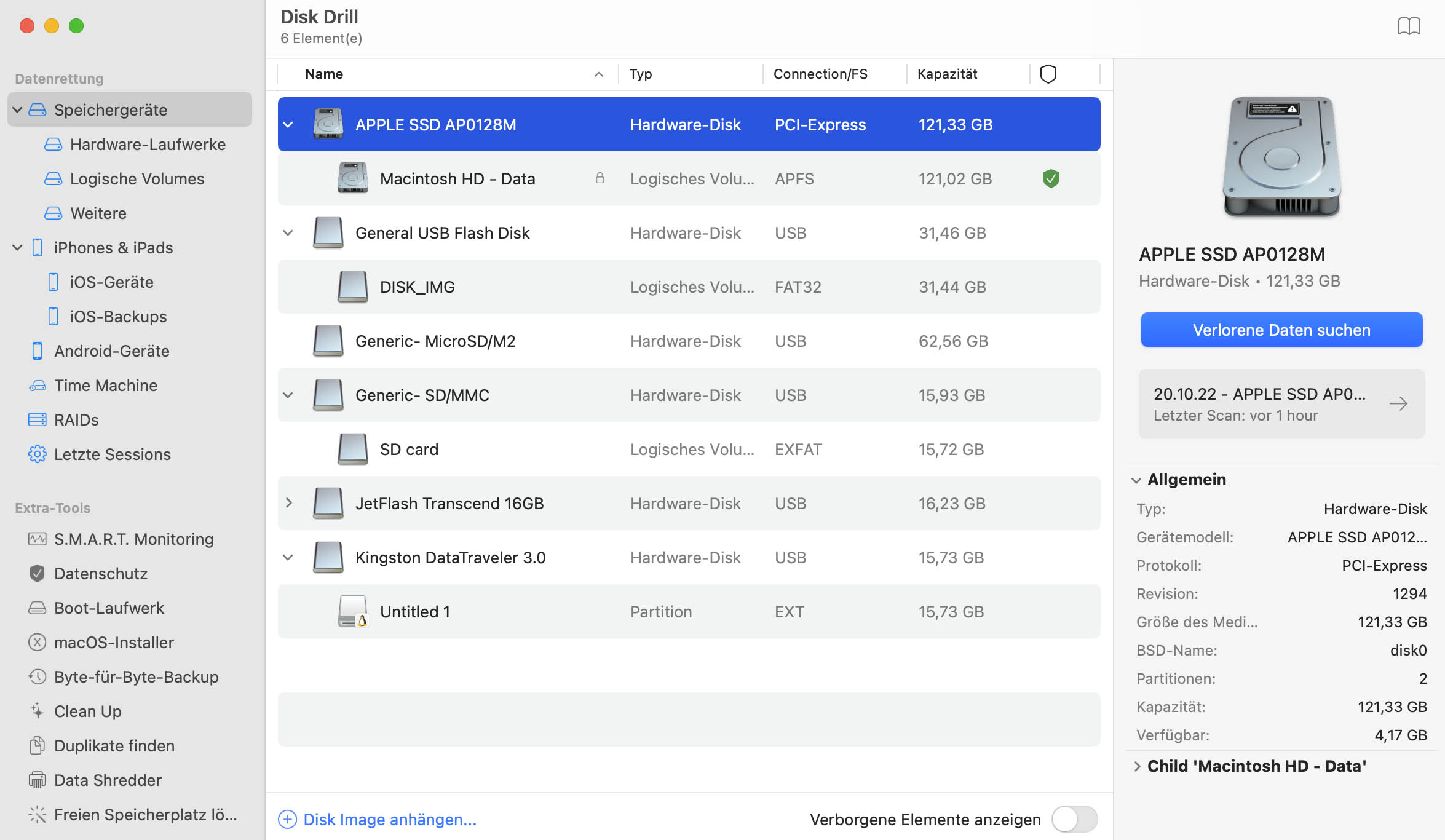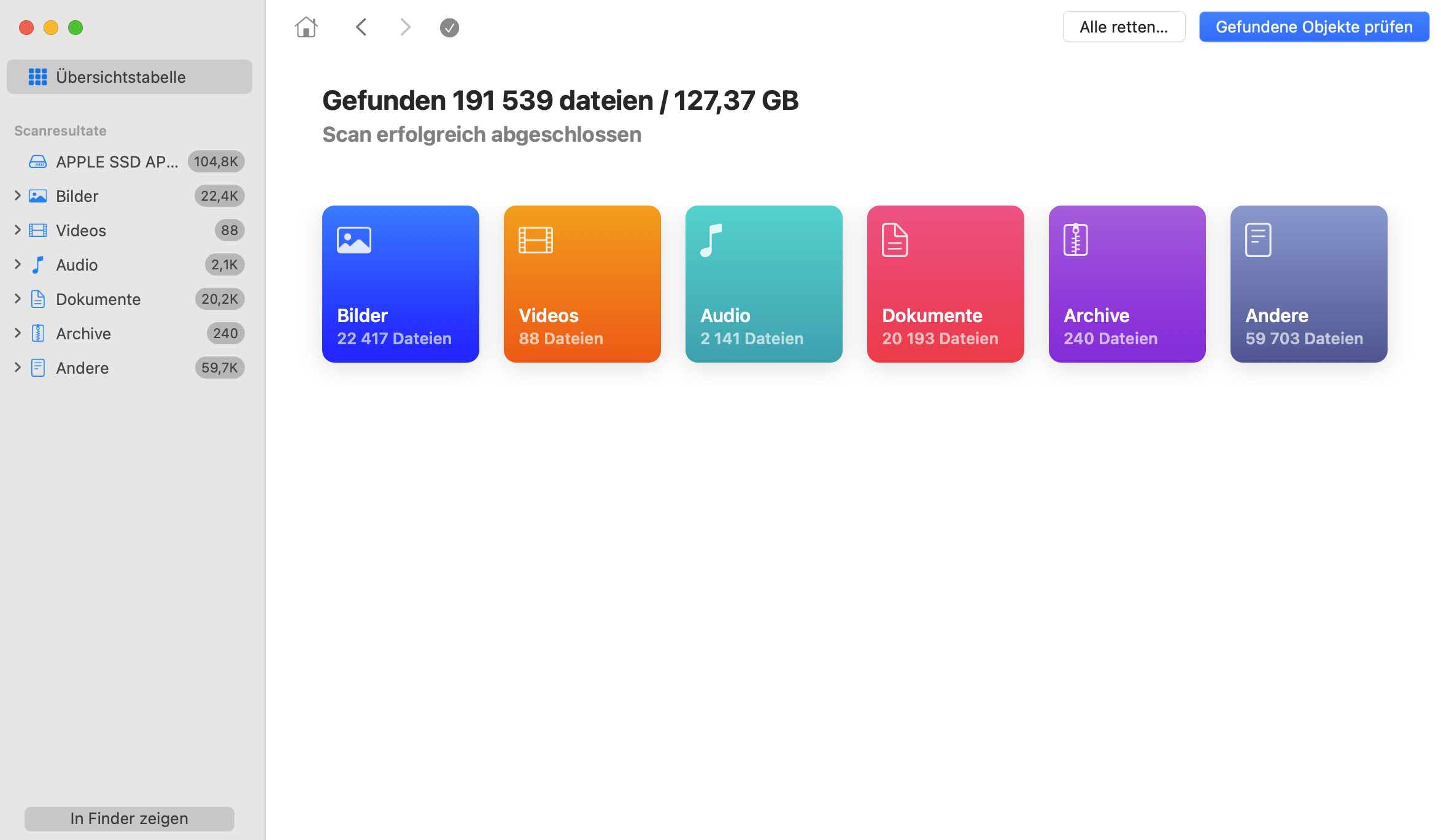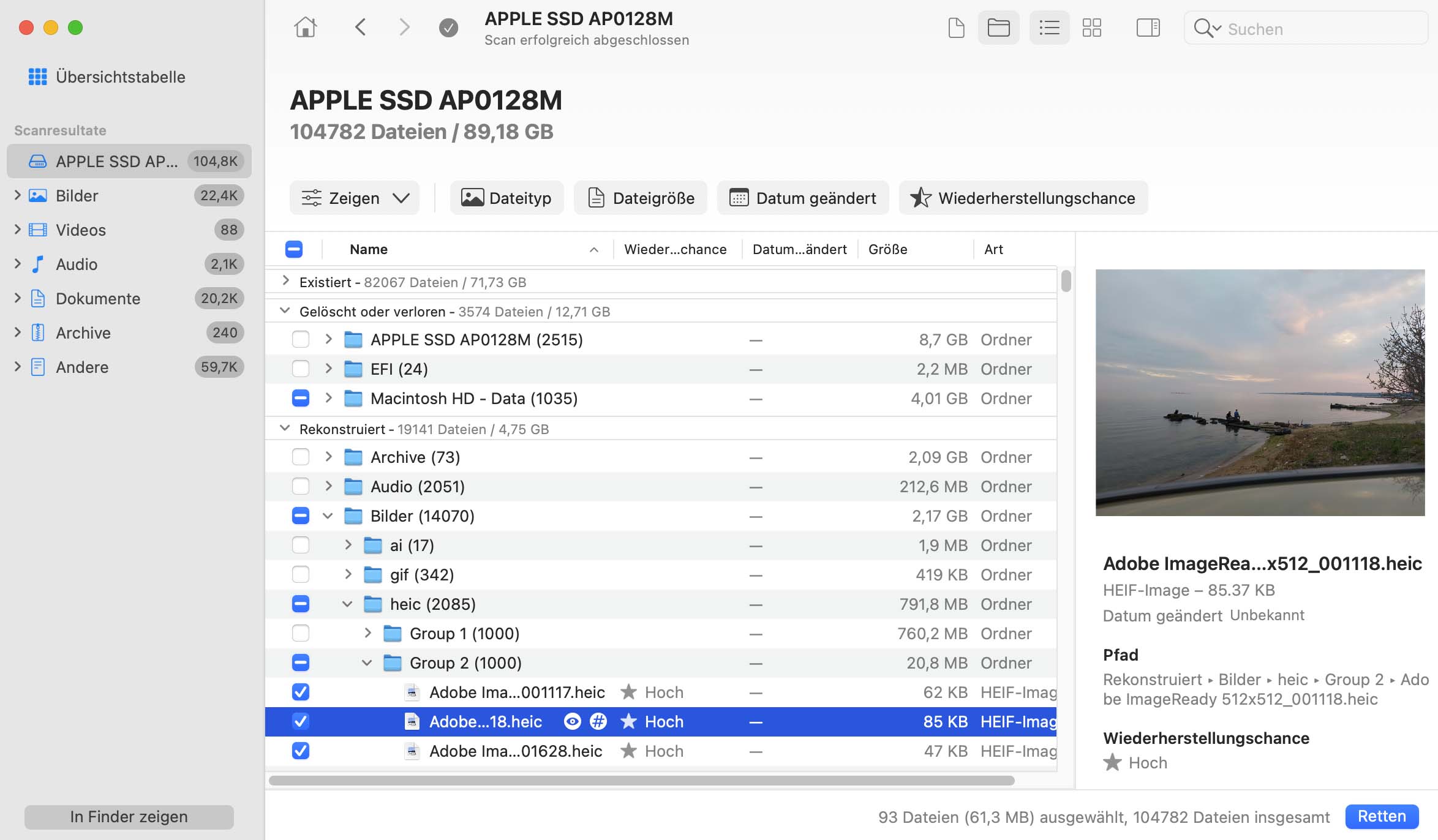Disk Drill wird mit dem Scannen beginnen. Das Scannen kann von wenigen Minuten bis zu vielen Stunden dauern, abhängig von der Größe des Laufwerks und der Anzahl der Dateien.
Wie Sie Daten von der Festplatte Ihres Mac Minis wiederherstellen
Daten können verloren gehen, wenn Sie es am wenigsten erwarten. Wenn Sie kritische Dateien verloren haben, kann Disk Drill Ihnen helfen, gelöschte Daten auf dem Mac Mini in ein paar einfachen Schritten wiederherzustellen.